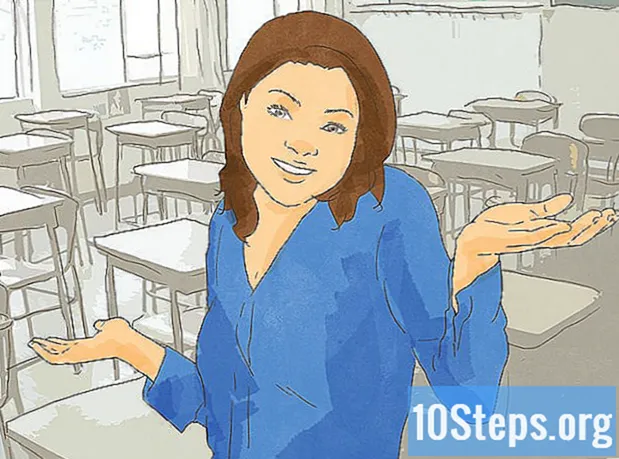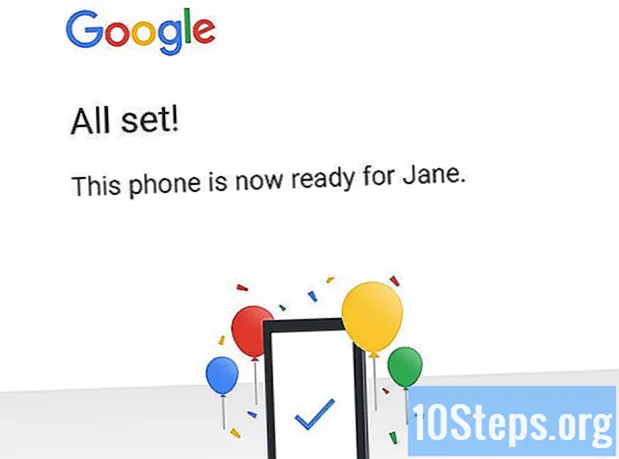Autor:
Morris Wright
Erstelldatum:
26 April 2021
Aktualisierungsdatum:
1 Kann 2024

Inhalt
In diesem Artikel erfahren Sie, wie Sie ein Skype-Konto sowohl über die mobile App als auch über den Computer erstellen. Jeder, der bereits über ein Microsoft-Konto verfügt, kann sich damit bei diesem Dienst anmelden.
Schritte
Methode 1 von 2: Erstellen des Kontos auf Desktop-Computern
Öffne das Skype-Website in einem Internetbrowser.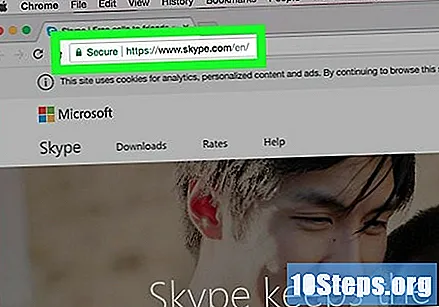
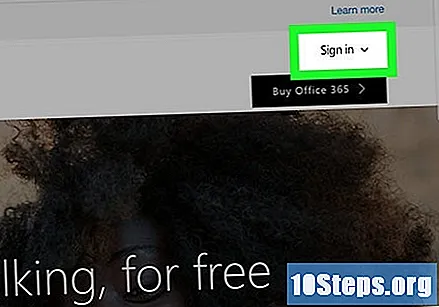
Klicken Sie in Anmeldungin der oberen rechten Ecke des Bildschirms. Ein Dropdown-Menü wird angezeigt.
Wahl Ein Konto erstellen, der Link am Ende desselben Dropdown-Menüs und neben „Neu bei Skype?”.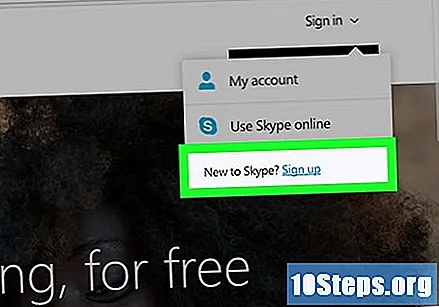
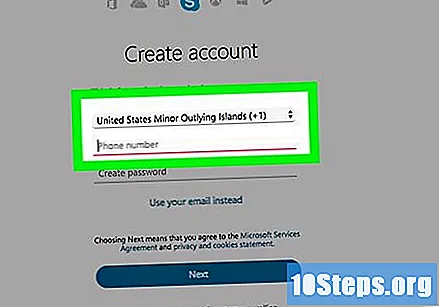
Geben Sie die Telefonnummer in das entsprechende Feld ein.- Wenn Sie möchten, klicken Sie auf "E-Mail verwenden", damit die E-Mail-Adresse als Login fungiert.
Geben Sie ein Passwort in das Feld "Passwort erstellen" ein. Es ist wichtig, dass es schwer zu erraten ist, aber dass es leicht zu merken ist.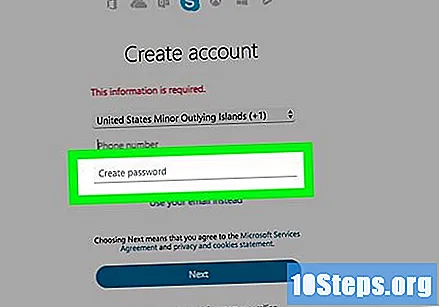
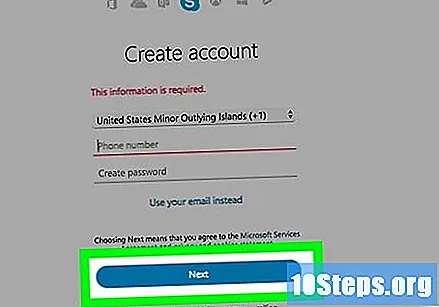
Klicken Sie in Nächster, die blaue Schaltfläche am unteren Rand der Seite.
Geben Sie Vor- und Nachnamen in die entsprechenden Felder ein.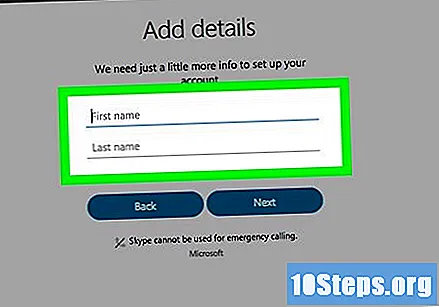
Wählen Nächster.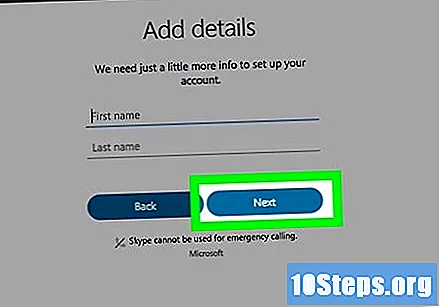
Wählen Sie unter "Land / Region" das aktuelle Land aus, in dem Sie leben.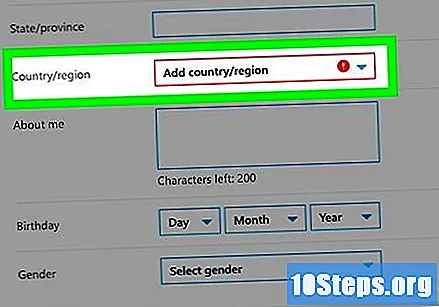
- Skype sollte dies automatisch anhand der Standortinformationen Ihres Browsers erkennen.
Geben Sie das Geburtsdatum in "Tag", "Monat" und "Jahr" ein. Wenn Sie auf diese Felder klicken, werden die Optionen angezeigt.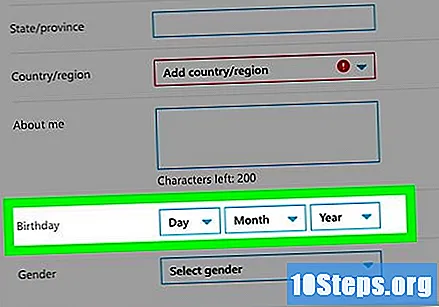
Wählen Nächster.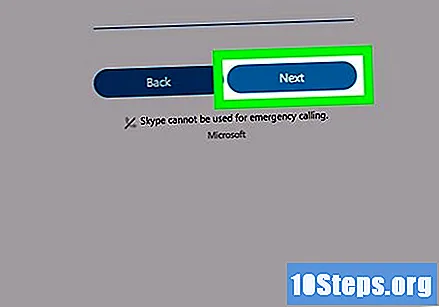
Überprüfen Sie das Konto. Ein Code wird an das Telefon (oder die E-Mail) gesendet. Es muss im Textfeld in der Mitte der Seite platziert werden. Gehen Sie wie folgt vor, um diesen Code zu überprüfen: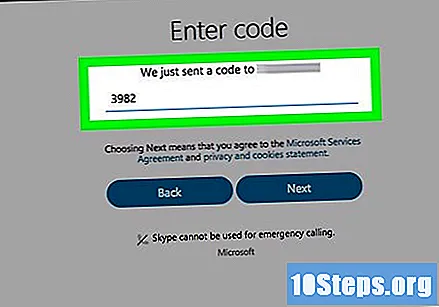
- SMS-Nachricht: Öffnen Sie die App "Nachrichten" auf Ihrem Mobiltelefon und greifen Sie auf die Skype-Nachricht zu. Notieren Sie den vierstelligen Code.
- Email: Öffnen Sie den E-Mail-Posteingang und klicken Sie auf die Nachricht "Microsoft Account Team". In Fettdruck wird eine vierstellige Zahlenfolge angezeigt.
Klicken Sie in Nächster um den Code zu senden und Ihr Skype-Konto zu erstellen. Es kann verwendet werden, um sich über Smartphones, Tablets oder Computer beim Dienst anzumelden.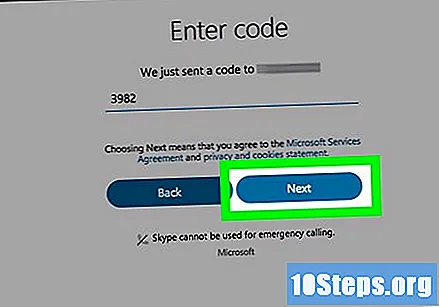
- Wenn Skype die Eingabe eines anderen angezeigten Codes anfordert, wählen Sie "Weiter", um die Erstellung des Kontos abzuschließen.
Methode 2 von 2: Erstellen eines Profils auf Mobilgeräten
Öffnen Sie Skype, indem Sie auf das entsprechende Symbol tippen, ein blaues "S" auf weißem Hintergrund.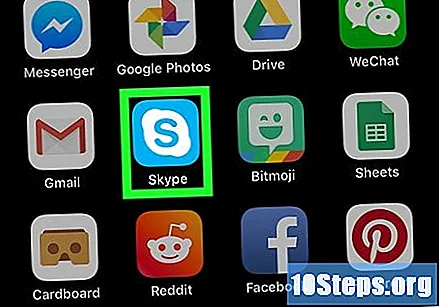
- Benutzer, die die Skype-App noch nicht heruntergeladen haben, können sie kostenlos im App Store (iOS) oder im Play Store Store (Android) erwerben.
Wählen Ein Konto erstellen, fast am Ende des Bildschirms. Skype wird geöffnet.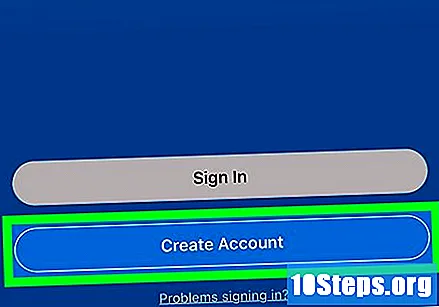
- Wenn Sie bereits ein anderes Skype-Konto verwenden, berühren Sie Ihr Profilbild oder das Symbol „☰“ und „Abmelden“, bevor Sie fortfahren.
Geben Sie die Telefonnummer in das Textfeld in der Mitte des Bildschirms ein.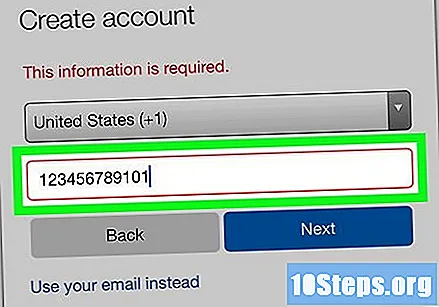
- Damit die E-Mail als Login funktioniert, tippen Sie unter der Schaltfläche "Zurück" auf "E-Mail verwenden". Geben Sie die E-Mail-Adresse ein.
- In Zukunft müssen Sie die Telefonnummer hinzufügen, um Skype verwenden zu können.
Berühren Nächster, die blaue Taste fast am unteren Bildschirmrand.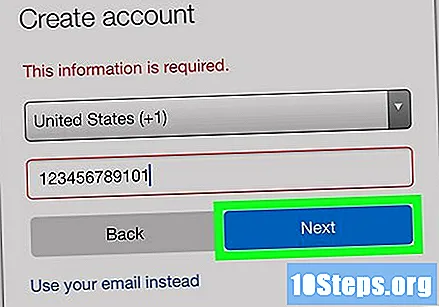
Geben Sie im Feld "Kennwort erstellen" das Kennwort für das Skype-Profil ein.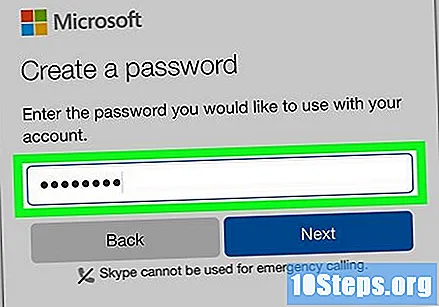
Berühren Nächster.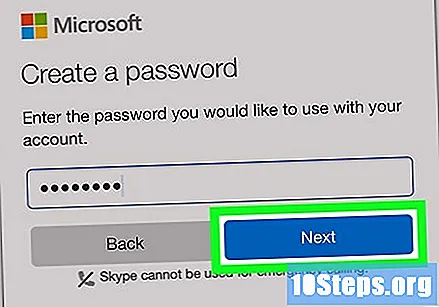
Geben Sie Vor- und Nachnamen in die entsprechenden Felder ein.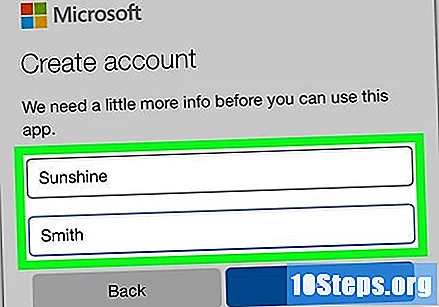
Wählen Nächster.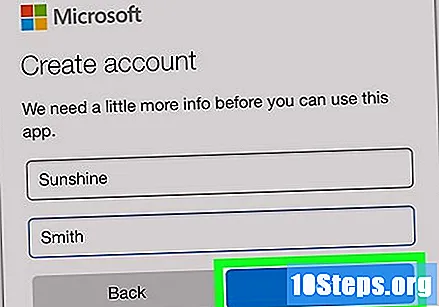
Stellen Sie Ihr Geburtsdatum ein. Berühren Sie jedes Dropdown-Menü, um Tag, Monat und Jahr der Geburt hinzuzufügen.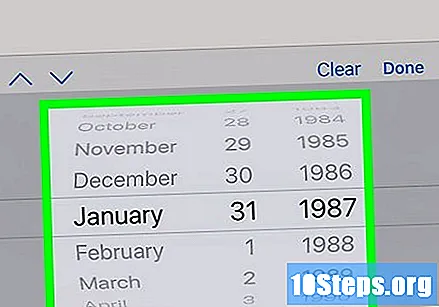
Wieder wählen Nächster.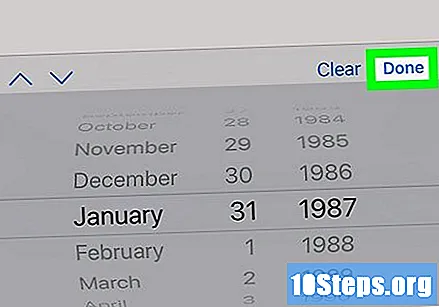
Überprüfen Sie das Konto. Je nachdem, wie Sie es erstellt haben, erhalten Sie eine E-Mail oder eine Handy-Nachricht. So greifen Sie darauf zu: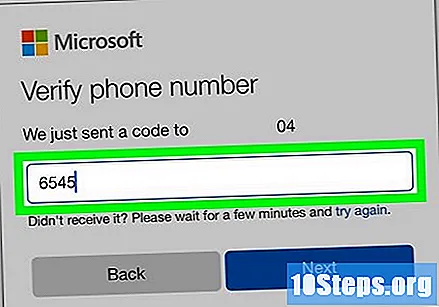
- SMS-Nachrichten: Öffnen Sie die App „Messaging“ und suchen Sie nach Skype-SMS. Es wird einen vierstelligen Code geben, der in das Feld "Code einfügen" in der Skype-App kopiert werden muss.
- Email: Öffnen Sie Ihren Posteingang und greifen Sie auf die Nachricht "Überprüfen Sie Ihre E-Mail-Adresse" vom "Microsoft Account Team" zu. In Fettdruck wird eine vierstellige numerische Zeichenfolge angezeigt, die in das Feld "Code einfügen" in Skype kopiert werden sollte.
Berühren Nächster um Ihr Telefon (oder Ihre E-Mail) zu bestätigen und Ihr Skype-Konto zu erstellen. Die Seite mit den App-Einstellungen wird geöffnet.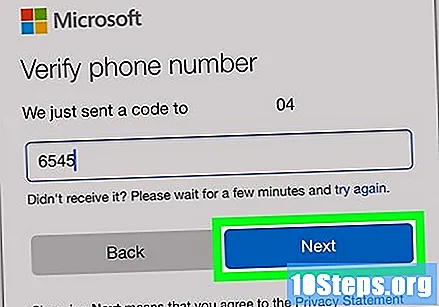
- Wenn Sie keine Telefonnummer verwendet haben, müssen Sie diese hinzufügen und anschließend bestätigen, um Skype verwenden zu können.
Passen Sie die Anwendung an. Sie können in der oberen rechten Ecke des Bildschirms auf „Überspringen“ tippen, bis Sie die Skype-Hauptoberfläche erreichen und diese verwenden. Andernfalls können Sie einige Anpassungen vornehmen, z.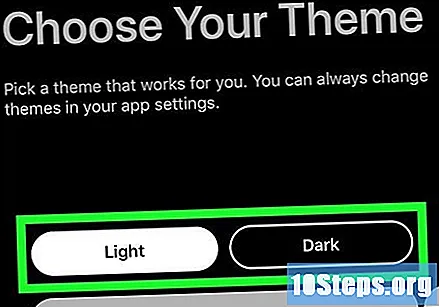
- Wählen Sie ein Thema ("Hell", "Dunkel" oder "Systemkonfiguration verwenden").
- Berühren Sie zweimal „→“.
- Ermöglichen Sie dem Programm den Zugriff auf die Kontakte, indem Sie "OK" oder "Zulassen" wählen.
- Drücken Sie gegebenenfalls erneut auf „→“.
Tipps
- Um sich bei Skype anzumelden, muss die App auf Ihren Computer, Ihr Smartphone oder Tablet heruntergeladen worden sein.
- Es gibt auch eine Webversion; Greifen Sie im Browser Ihres Computers auf diese Seite zu.
Warnungen
- Sie müssen mindestens 13 Jahre alt sein, um ein Skype-Konto zu erstellen.